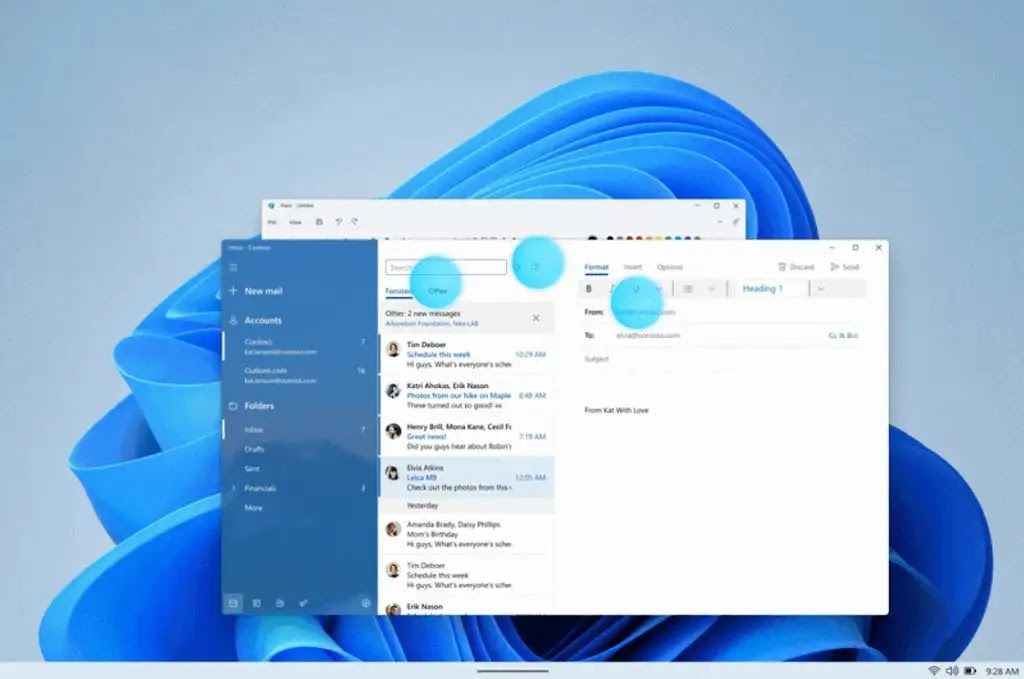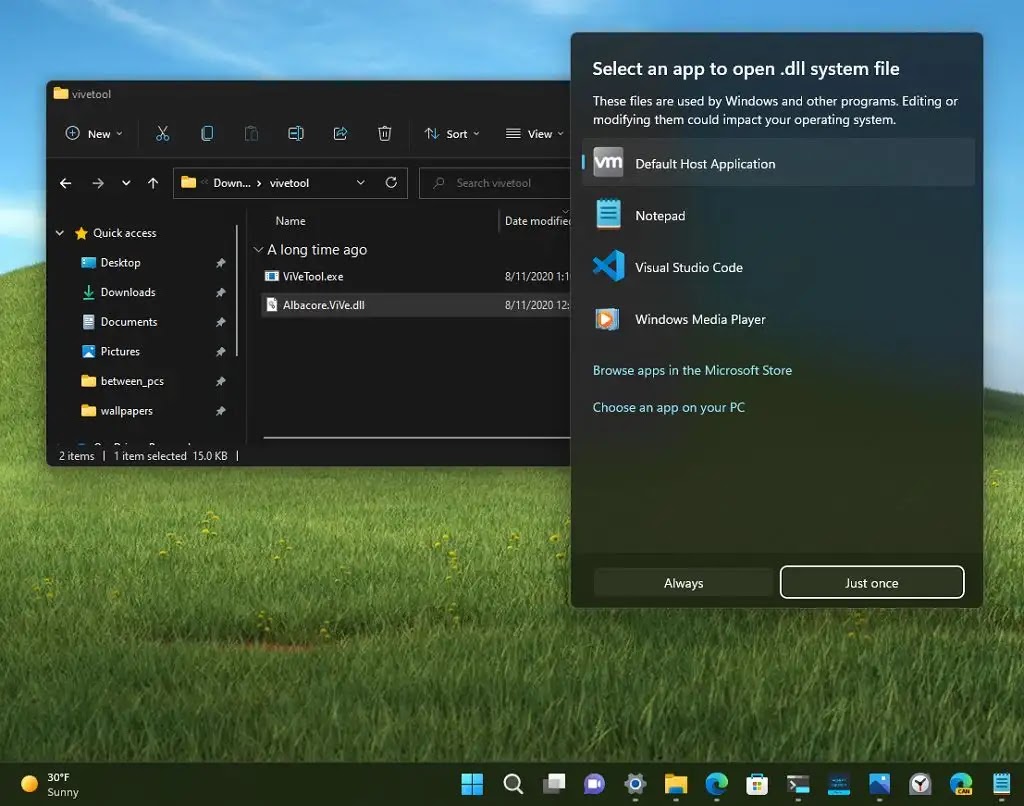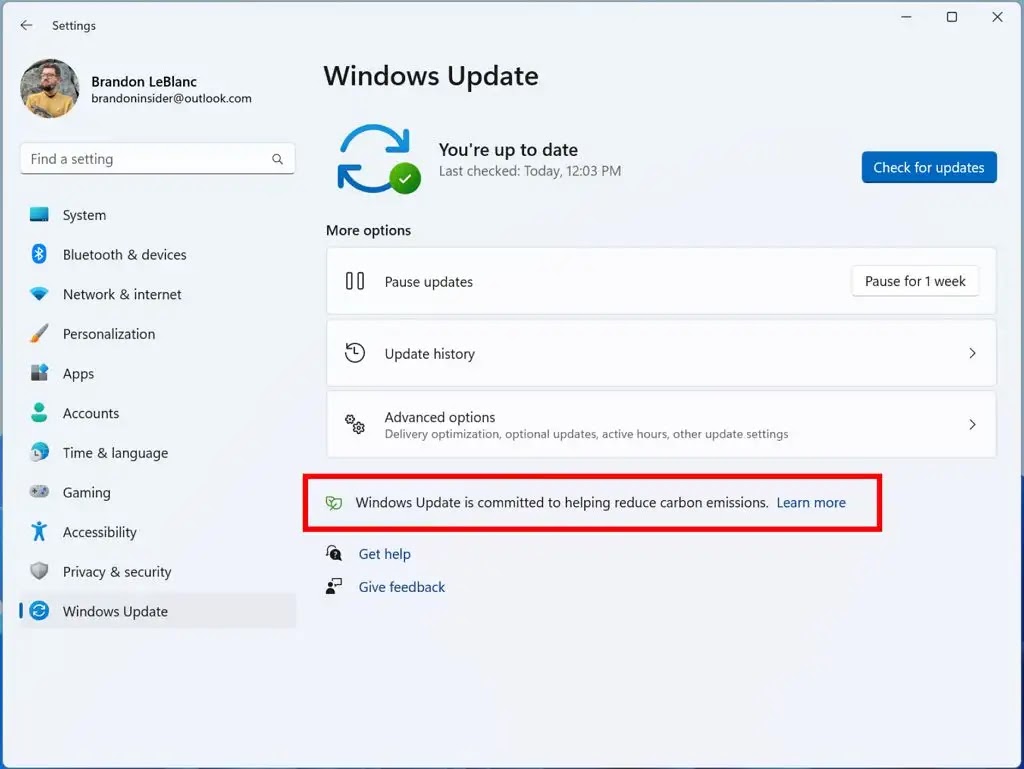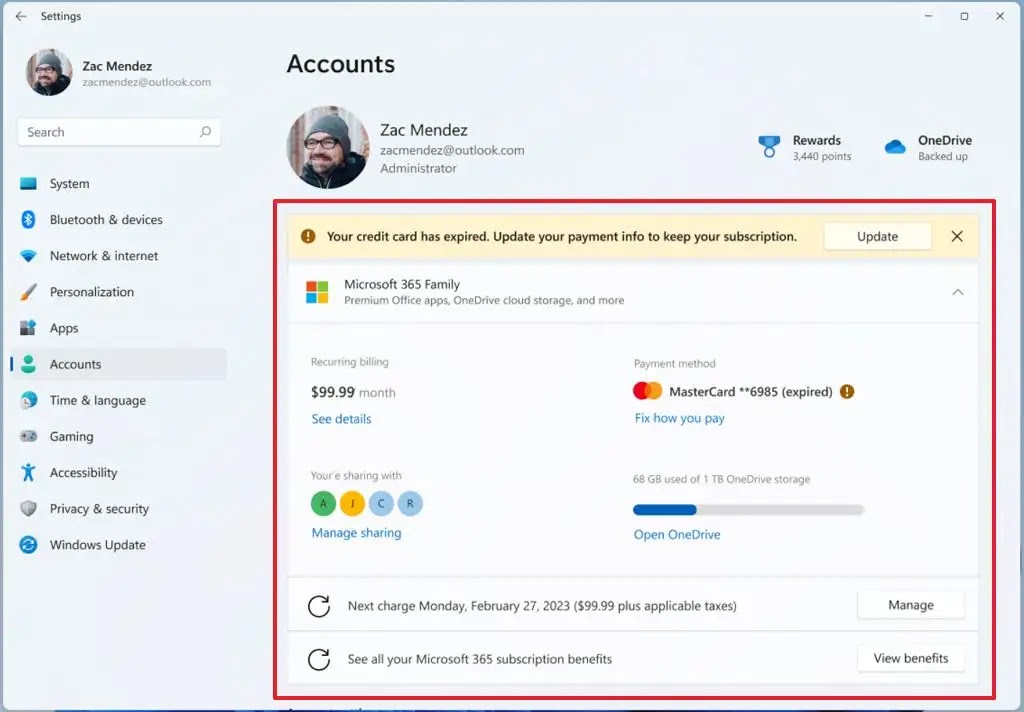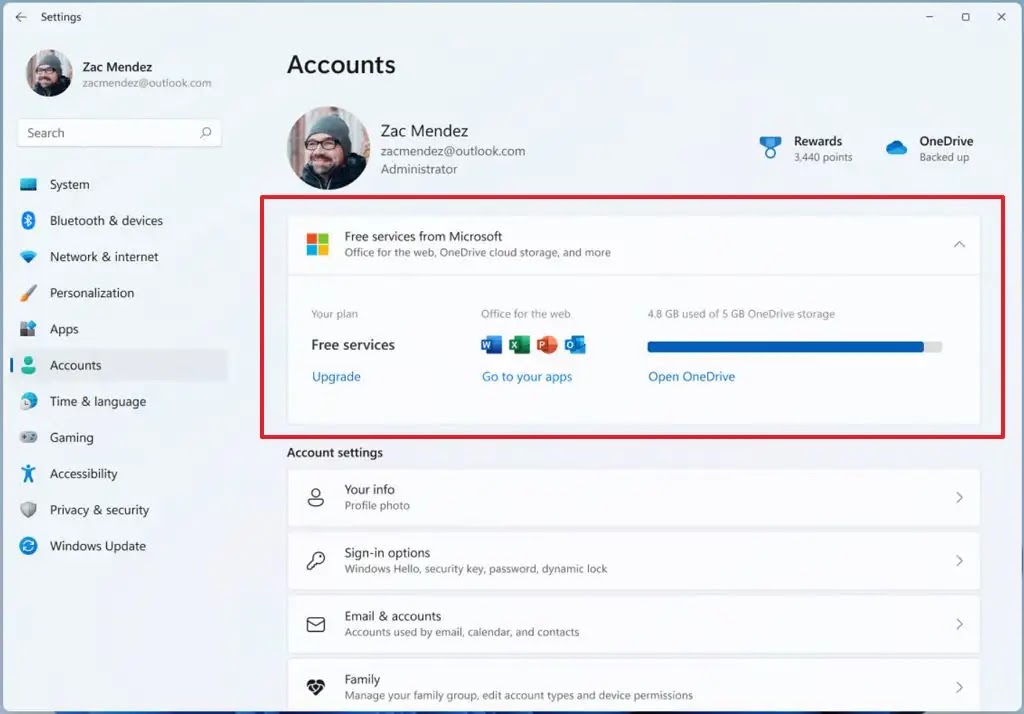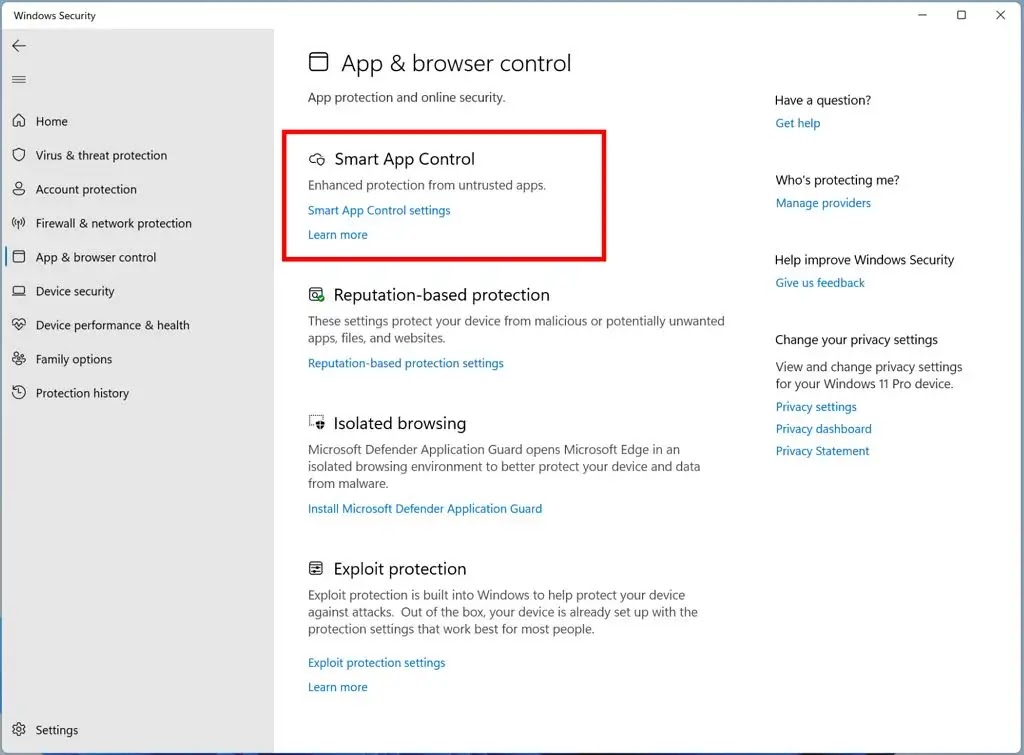İçindekiler
Dev Channel geliştirmesinin bir parçası olarak Microsoft, yeni özellikler, görsel iyileştirmeler, düzeltmeler ve bir dizi bilinen sorunla Windows 11 build 22567’yi kullanıma sunuyor.
Resmi değişiklik günlüklerine göre Windows 11 için Build 22567, karbon emisyonlarını azaltan saatlerde güncellemeleri yüklemek için değişiklikler getiriyor. Ayrıca “Microsoft hesabınız” ayarları sayfası için iyileştirmeler bulacaksınız. Artık ilk kurulum sırasında telefonunuzu bağlayabilirsiniz. Ve “Akıllı Uygulama Kontrolü” olarak bilinen yeni bir güvenlik özelliği var.
Ayrıca, bu sürümde, Windows 11 ve daha fazlasının tasarım dilini takip eden yeni bir Birlikte Aç arayüzü sunar.
Windows 11’in yeni özellikleri için 22567’yi oluşturun
Dev Channel’da Windows 11’in en son sürümü için tüm yeni özellikler ve iyileştirmeler şunlardır:
Sabitlenmiş bir uygulama simgesini diğerinin üzerine getirdiğinizde, ince bir animasyon bunun bir klasör oluşturacağını ima edecektir.
Dokunma hareketleri
22567 derlemesinde Microsoft, parmağınızı takip eden duyarlı ve keyifli animasyonlar eklemek için çok parmaklı dokunma hareketlerini de güncelliyor.
Yeni “Birlikte Aç” iletişim kutusu
Windows 11, bu sunumdaki “Birlikte Aç” iletişim kutusunu yeni tasarım diliyle uyumlu olacak şekilde günceller. Microsoft ayrıca varsayılan uygulamanızı tek bir tıklamayla güncellemeyi mümkün kılarak deneyimi basitleştirdi.
Windows Update enerji tweaks
22567 derlemesinden başlayarak, Windows Update, daha düşük karbon emisyonlarıyla sonuçlanacak zamanlarda otomatik güncellemeler planlayacaktır. Şirkete göre, elektrik şebekeleri yenilenebilir ve fosil yakıtlar dahil olmak üzere çeşitli kaynaklardan güç sağlıyor. Bu güncellemede Windows 11, rüzgar, güneş ve hidroelektrik gibi daha temiz enerji kullanıldığında güncellemeleri yüklemeye öncelik verecek.
Yeni enerji tasarruflu özellik yalnızca bilgisayar bağlandığında ve bölgesel karbon yoğunluğu verileri ortaklarımızdan “electricityMap” veya “WattTime”dan edinilebilir. Etkin olup olmadığını anlayabilirsiniz çünkü Windows Update sayfasında “Windows Update karbon emisyonlarını azaltmaya yardımcı olmaya kararlıdır” mesajını göreceksiniz.
Ayarlar uygulaması ince ayarları
Her zamanki gibi, Ayar uygulaması, tutarlı bir görünüm ve his için WinUI kontrollerini benimsemek üzere Ayarlar uygulamasındaki sayfalarda yapılan güncellemeler de dahil olmak üzere yeni ince ayarlar alıyor.
Ayrıca arama ayarlarında iyileştirmeler fark edeceksiniz ve artık ses seviyesi için donanım göstergesindeki ses simgesine tıklayarak sesinizi kapatabilir ve açabilirsiniz.
Hesap ayarları değişiklikleri
Bu uçuşta ve bundan sonra, “Microsoft hesabınız” bilgileri, özel sayfası yerine Ayarlar uygulamasının “Hesaplar” bölümünde görünecektir.
Bu yeni bölüm, ödeme bilgileri ve fatura bilgilerinizi güncellemeniz gerektiğinde bir uyarı, aboneliği paylaştığınız kişiler ve OneDrive veri kullanımı dahil olmak üzere Microsoft 365 abonelik bilgilerinizi görüntüler.
Bir aboneliğiniz yoksa, OneDrive depolama kullanımını ve sizi abonelik almaya ikna edecek faydaları göreceksiniz.
Sesle Yazma iyileştirmeleri
Sesle Yazma özelliği, aşağıdakiler de dahil olmak üzere birkaç komut sunar:
Girmek için – “Enter tuşuna basın” deyin.
Geri Almak İçin – “Basın Geri Al”, “Geri Al” deyin.
Boşluğa – “Boşluğa basın”, “Boşluk Ekle” deyin.
Sekmeye – “Sekme Basın”, “Sekme” deyin.
Windows Korumalı Alanı
Windows Sandbox eşlenmiş klasörleri artık göreli yolları desteklemektedir. Örneğin, ..\relative\folder…
Akıllı Uygulama Kontrolü
Akıllı Uygulama Denetimi (SAC), güvenilmeyen veya potansiyel olarak tehlikeli uygulamaları engellemek için Windows Güvenlik uygulaması aracılığıyla kullanılabilen yeni bir güvenlik özelliğidir.
Önce değerlendirme modunda SAC’yi yapılandırmanız gerekir. Değerlendirme modundayken, yolunuza çıkmadan cihazın korunmasına yardımcı olup olmayacağını öğrenecektir. Eğer öyleyse, otomatik olarak kendini etkinleştirecektir. Aksi takdirde, kendini otomatik olarak devre dışı bırakacaktır. Kullanıcı, değerlendirme modundayken, Windows Güvenlik uygulamasında Uygulama ve Tarayıcı Denetimi bölümünün altındaki SAC’yi manuel olarak açabilir.
Kullanıma hazır deneyim (OOBE)
Windows 11’in ilk kurulumu (kutudan çıkar çıkmaz deneyim olarak da bilinir), Android telefonunuzu bilgisayarınıza bağlamanıza izin veren yeni bir bölüm alıyor. Bu özellik, telefonunuzun kilidini açmadan kısa mesajlarınıza, fotoğraflarınıza, mobil uygulamalarınıza erişmenize ve arama yapmanıza olanak tanır.
Windows 11 Build 22567 derlemesi için genel düzeltmeler
Windows 11 build 22567, yeni özelliklere ve iyileştirmelere ek olarak Görev Çubuğu, Başlat menüsü, Ayarlar, Dosya Gezgini ve daha fazlası için bir dizi iyileştirmeyle birlikte gelir.
Görev Çubuğu
- Halihazırda çalışan bir uygulamayı ön plana çıkarmak için görev çubuğunu kullanmak artık daha güvenilir şekilde çalışmalıdır.
- Saat dilimini değiştirdiyseniz, takvim açılır penceresinin bir tarih değişikliğini yansıtacak şekilde güncellenmemesi sorunu düzeltildi.
- Ekran Okuyucusu tuşu artı Enter veya Ekran Okuyucusu dokunma hareketleri artık görev çubuğundaki öğeleri etkinleştirmek için çalışmalıdır.
- Görev çubuğu açılır pencerelerinden birini kapattıktan sonra pencerelerin görev çubuğunun üzerine çizim yapmasına neden olan bir sorun azaltıldı.
Görev çubuğu ayarı, “Bu cihaz tablet olarak kullanıldığında dokunmatik etkileşimler için görev çubuğunu optimize et” olarak değiştirildi. - Microsoft, sistem tepsisi simgelerinin fare tıklama güvenilirliğini geliştirdi.
- Başlat menüsü açılışının güvenilirliğini etkileyen bir sorun düzeltildi.
- Sabitlenmiş uygulamaların sayfaları arasında sabitlenmiş bir uygulama simgesini sürüklemenin çalışmaması sorunu düzeltildi.
- Daha Fazla düğmesiyle bir hizalama sorunu giderildi.
Dosya Gezgini
- Yeni OneDrive açılır penceresindeki düğmelere tıklamak artık bu nesneleri ön plan odağına getirmelidir.
- Yıldız derecelendirmesi desteklenen dosyalar (örneğin mp4 dosyaları) şimdi tekrar çalışmalıdır.
- Bazen bağlam menüsünü açarken explorer.exe’nin çökmesine neden olabilen bir sorun düzeltildi.
- Çok sayıda dosyanın olduğu durumlarda içeriği Geri Dönüşüm Kutusu’nda görüntüleme performansı iyileştirildi.
- Dosya Gezgini’nden bir arama başlatmaya çalışırken meydana gelen ve arama yeteneğini etkileyen temel bir kilitlenmeyi ele aldı.
- Küçük ekranlı kişilerde, Dosya Gezgini’ndeki bağlam menüsünün aşağı doğru hareket ettiği, kaybolduğu ve ardından yukarı doğru hareket ederek hemen yeniden belirdiği nadir bir sorun düzeltildi.
Giriş
- WIN + Space kullanılırken geliştirilmiş giriş değiştirme yanıtı.
- Bazı Insider’ların giriş değiştiricide koyu arka plan üzerinde siyah metin görmesine neden olan bir sorun düzeltildi.
- Japonca IME araç çubuğunun şeffaf hale gelmesi ve IME aday penceresinin kırpılması veya hiç görüntülenmemesi sorunu giderildi.
- Dikey aday listesiyle Japonca IME kullanıyorsanız, metin artık doğru yönde yazılmış olarak görünmelidir.
- Odak bir parola alanına ayarlandığında, anlaşılmasını kolaylaştırmak için dokunmatik klavyede tuşa basma görsellerini gizlemek için kullanılan simge güncellendi.
- Japonca’da sesle yazarken yeni “Geri Al” komutunun çalışmadığı bir sorun düzeltildi.
- Bir emoji ekledikten ve emoji panelini kapattıktan sonra Ekran Okuyucusu odağının yanlış yerde takılmasına neden olan bir sorunu azalttı.
Ayarlar
- Uygulamalar > Yüklü uygulamalar altındaki uygulama listesindeki öğeler artık birbiriyle örtüşmemelidir.
- Dokunma kullanılarak Ayarlar > Windows Update’te Şimdi yeniden başlat düğmesinin seçilmesinin mümkün olmadığı bir sorun düzeltildi.
Windowing
- Bir pencereyi monitörler arasında sürüklerken Explorer.exe artık çökmemelidir.
- Görev Görünümü’nde bir Masaüstü küçük resminin üzerine geliyorsanız, araç ipucu artık üzerinde bulunduğunuzla eşleşmelidir.
- Bu alanda zaten bir pencere kapatıldığında, anlık yardımın beklenmedik bir şekilde tetiklenmesi sorunu düzeltildi.
- Ekranın üst kısmındaki ek düzenleri çağırmanın geliştirilmiş güvenilirliği.
- Çağırmak ve hemen kapatmak yerine, görev çubuğundaki arama açılır penceresi açıkken onu çalıştırırsanız, Görev Görünümü şimdi başarıyla başlatılmalıdır.
Ses Erişimi
- Sesli erişimi etkinleştirip konuşmaya başladıysanız Outlook’un e-postalarınızın başına gitmesine neden olan bir sorun düzeltildi.
- Metin boyutunu değiştirdiğinizde, sesli erişimdeki düğme metni artık kesilmeyecek.
- ARM64 cihazlarda ses erişiminin başlatılmasını engelleyen bir sorun düzeltildi.
- Ses erişimi ayarı da açık değilse, oturum açtıktan sonra ses erişimi artık açılmayacaktır.
Görev Yöneticisi
- Askıya alınan ve verimlilik modu simgeleri artık yüksek DPI’larda Görev Yöneticisi’nde kırpılmamalıdır.
- Sütun tercihlerinin korunmadığı bir sorun düzeltildi.
- Varsayılan başlangıç sayfası ve her zaman en üstte ayarları şimdi çalışmalıdır.
- “…” menüsü altında gösterilecek hiçbir şey olmadığında, şimdi görüntülenmez.
- Görev Yöneticisi’ni başlatmaya çalışırken bazen meydana gelen bir kilitlenmeyi azalttı.
- Bazı alt işlemlerde Verimlilik modu simgelerinin eksik olması sorunu düzeltildi.
- Bazı ayar seçeneklerinin korunmadığı bir sorun düzeltildi.
- Yüksek DPI ayarlarına sahip monitörlerde görüntülendiğinde Askıya Alındı ve Verimlilik modu simgelerinin kırpılması sorunu düzeltildi.
Kilitleme ve Oturum Açma ekranları
- Kilit ekranındaki erişilebilirlik açılır penceresinin titremesine neden olan bir sorun düzeltildi.
- Kilit ekranının konumu ve aralığı üzerindeki erişilebilirlik açılır penceresi şimdi ortalanmalı ve bu ekrandaki diğer seçeneklerin tasarımıyla tutarlı olmalıdır.
- Kilit ekranındaki erişilebilirlik açılır penceresinin kenarlığı, yüksek kontrast modunda doğru şekilde gösterilecek şekilde düzeltildi.
- Oturum açmak için bir güvenlik anahtarı kullanırken mesaj metnindeki bir kodlama sorununa değinildi.
- Bazı Insider’ların bilgisayarlarına giriş yaparken gördükleri bir explorer.exe çökmesi azaltıldı.
Diğer düzeltmeler
- Artık bir odak oturumu başlattığınızda Bildirim Merkezi kapanacak ve onu kapatmak zorunda kalmadan odak zamanlayıcı açılacaktır.
- Animasyonlar devre dışı bırakıldığında Hızlı Ayarlar ve Bildirim Merkezi’ni açma özelliğini etkileyen bir sorun düzeltildi.
- Hızlı Ayarlar ve Bildirim Merkezi, onları kapatmaya çalışmadan önce onları çağırmak için bir hareket kullandıysanız, artık daha güvenilir bir şekilde kapatacaktır.
- Bazı uygulamaların çökmesine neden olan UiaDisconnectProvider API ile ilgili bir sorun düzeltildi.
- 8’den fazla monitörün bağlı olduğu Insider’lar için son birkaç uçuşta gerçekleşen bir hata kontrolü azaltıldı.
- Bir uygulamayı Windows Sandbox içindeki görev çubuğuna sabitlediyseniz, başlatmak için uygulamaya tıklamak artık gerçekten çalışacaktır.
Bu yeni özelliklere ve iyileştirmelere ek olarak Microsoft, Insider’ların cihazlarını yükseltmeden önce bilmesi gereken birçok düzeltmeyi ve bilinen sorunları da detaylandırıyor.
Windows 11 Build 22567 nasıl yüklenir
Windows 11 build 22567’i indirip kurmak istiyorsanız, Güncelleme ve Güvenlik bölümünden Windows Insider Programı ayarlarını kullanarak cihazınızı Geliştirme Kanalına kaydetmeniz gerekir.
Bilgisayarı programa kaydettirdikten sonra, Windows Update ayarlarından Güncellemeleri denetle düğmesine tıklayarak build 22567’i indirebilirsiniz. Ancak, Windows Insider Programında yeniyseniz, güncellemeyi almak için minimum sistem gereksinimlerini karşılayan bir cihaza ihtiyacınız olacaktır.
Ayrıca Windows 11 Insider programına kayıt olmadan indirebileceğiniz iki farklı yöntem var. Birinci yöntem UUP dump veya WZT-UUP hizmetini kullanarak indirebilirsiniz. İkinci yöntem ise OfflineInsiderEnroll aracını ile Windows Insider programına e-posta adresi ile kayıt olmadan direk olarak Windows Update bölümünden yükleme yapabilirsiniz.